Converta, edite e compacte vídeos/áudios em mais de 1000 formatos com alta qualidade.
Um guia para iniciantes sobre compressão fácil de vídeos do HandBrake
O HandBrake é uma ferramenta popular de código aberto, conhecida por sua capacidade de compactar e converter vídeos com eficiência. No entanto, se você é novo no software, navegar pelos seus recursos pode parecer um pouco complicado. Este guia mostrará como usar o HandBrake como um compactador de vídeo, explorará seu desempenho e apresentará uma alternativa para quem prefere uma abordagem mais intuitiva. Continue lendo para encontrar o melhor método para as suas necessidades!
Lista de guias
Você pode usar o HandBrake como um compressor de vídeo? Como usar o HandBrake como um compressor de vídeo Como o HandBrake funciona como um compressor de vídeo A melhor alternativa ao compressor de vídeo HandBrakeVocê pode usar o HandBrake como um compressor de vídeo?
Se você está se perguntando se o HandBrake pode ser usado como um compactador de vídeo, a resposta curta é SIM. O HandBrake pode ser usado como um compactador de vídeo eficaz. Embora seja conhecido principalmente como um transcodificador de vídeo, ele também oferece recursos de compactação poderosos, permitindo que os usuários reduzam o tamanho dos arquivos sem afetar significativamente a qualidade.
O HandBrake alcança a compressão permitindo que os usuários ajustem configurações como taxa de bits, resolução, taxa de quadros e predefinições de codificação. Ao escolher um codec de vídeo eficiente, os usuários podem reduzir significativamente o tamanho dos arquivos, mantendo uma boa qualidade visual.
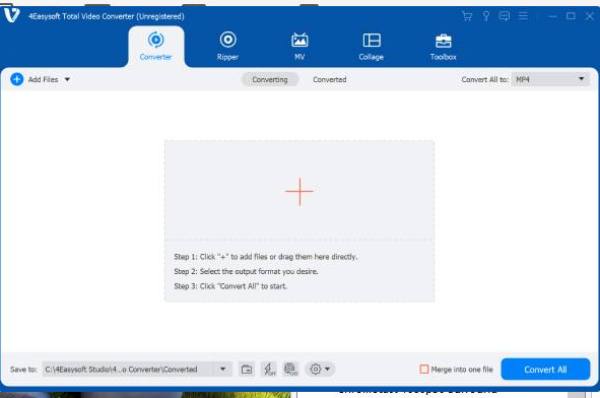
No entanto, o processo de compactação do HandBrake exige algum conhecimento técnico, pois os usuários precisam configurar as configurações manualmente. Se você procura uma maneira gratuita e confiável de compactar vídeos, o HandBrake é uma escolha sólida, mas pode não ser a ferramenta mais adequada para iniciantes.
Como usar o HandBrake como um compressor de vídeo
Embora usando HandBrake para compactar vídeos Parece uma tarefa complicada, mas pode ser muito fácil quando você conhece os passos corretos. O HandBrake oferece uma gama de opções que podem parecer complexas no início, mas com a orientação certa, você pode dominar o processo rapidamente e obter excelentes resultados de compressão. Se você ainda não tem certeza de como usar o HandBrake como um compactador de vídeo de forma eficaz, não se preocupe, basta seguir as instruções passo a passo abaixo e você poderá reduzir o tamanho dos seus arquivos de vídeo:
Passo 1Abra o HandBrake e clique no botão “Arquivo” para importar o vídeo para compactação clicando no botão “Seleção de fonte”.
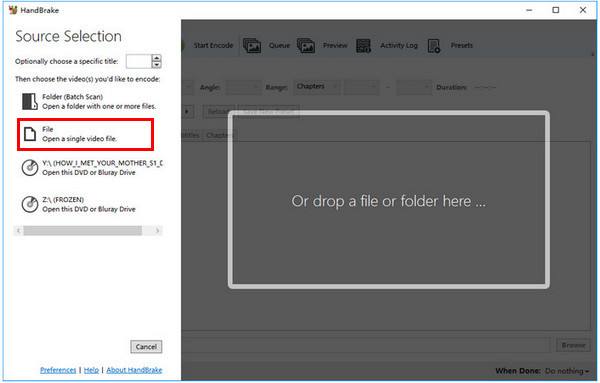
Passo 2Na aba "Configurações de Saída", clique no botão "Contêiner" e depois no botão "Arquivo MP4". Clique no botão "Otimizado para Web".

etapa 3Na aba "Vídeo", clique no botão "Codec de Vídeo". Clique no botão "H.264 (X264)". Agora, clique no botão "Iniciar" para compactar o vídeo.

Como o HandBrake funciona como um compressor de vídeo
O HandBrake é amplamente considerado uma ferramenta de compressão de vídeo confiável e eficiente, mas como ele realmente funciona? Para entender completamente suas capacidades, é necessário analisar seus pontos fortes e limitações em detalhes. Esta seção analisa o desempenho da compressão de vídeo do HandBrake com base em vários aspectos importantes, incluindo eficiência da compressão, opções de personalização, processamento em lote e potencial perda de qualidade. Ao analisar esses fatores, você pode determinar se o HandBrake é uma boa opção para suas necessidades de compressão de vídeo:
• Eficiência de compressão – O HandBrake permite que os usuários reduzam significativamente o tamanho dos arquivos de vídeo ajustando codecs, taxas de bits e resoluções. Utilizando a compressão H.265 (HEVC), ele alcança taxas de compressão melhores que o H.264, mantendo alta qualidade visual.
• Opções de personalização – Os usuários têm controle total sobre as configurações de compactação, incluindo taxa de quadros, taxa de bits, resolução e qualidade de áudio. Esse nível de personalização garante que os vídeos sejam compactados de acordo com suas necessidades específicas, seja para armazenamento, streaming ou compartilhamento.
• Processamento em lote – O HandBrake suporta compactação de vídeo em lote, permitindo que os usuários compactem vários arquivos de uma só vez. Isso é especialmente útil para criadores de conteúdo ou profissionais que trabalham com grandes bibliotecas de vídeo.
• Perda de qualidade – Embora o HandBrake vise manter a qualidade do vídeo, a compressão excessiva pode levar à degradação visível, como desfoque ou pixelização. Os usuários devem encontrar o equilíbrio certo entre tamanho e qualidade do arquivo.
A melhor alternativa ao compressor de vídeo HandBrake
Embora o HandBrake seja um poderoso compactador de vídeo gratuito, ele pode não ser a escolha mais fácil para iniciantes devido à sua configuração técnica e à falta de suporte integrado a determinados formatos de arquivo. Se você procura uma alternativa mais intuitiva e eficiente, Conversor de vídeo total 4Easysoft é uma ótima opção. Oferece um processo de compactação simplificado que facilita para usuários de todos os níveis reduzir o tamanho do arquivo de vídeo sem comprometer a qualidade.

Ao contrário do HandBrake, que requer ajustes manuais, o 4Easysoft Total Video Converter oferece opções de compressão predefinidas para ajudar você a otimizar vídeos rapidamente para diferentes plataformas, incluindo YouTube, Facebook e dispositivos móveis. Ele suporta uma ampla gama de formatos de arquivo além dos oferecidos pelo HandBrake, incluindo MP4, MKV, AVI, MOV e até mesmo Filme 4K vídeos.

Forneça mais opções de formato de arquivo de saída do que o HandBrake.
Compacte vídeos diretamente para o formato de arquivo de uma determinada plataforma.
Edite os vídeos compactados antes de salvá-los para obter melhores resultados.
Suporte à compactação em lote dos seus arquivos de vídeo para economizar tempo.
100% Seguro
100% Seguro
Passo 1Abra o 4Easysoft Total Video Converter e clique no botão "Caixa de ferramentas". Em seguida, clique no botão "Compressor de vídeo".

Passo 2Clique no botão “Adicionar” para importar seus arquivos de vídeo para compactação.

etapa 3Antes de compactar o arquivo de vídeo, ajuste os parâmetros de acordo com suas necessidades. Em seguida, clique no botão "Compactar".

Conclusão
O HandBrake é um compressor de vídeo poderoso e gratuito que oferece configurações avançadas para quem precisa de controle preciso sobre a compressão de vídeo. No entanto, sua complexidade pode não ser adequada para todos, especialmente para iniciantes. Se você procura uma solução mais fácil e versátil, Conversor de vídeo total 4Easysoft fornece uma interface amigável, processamento em lote e suporte a formatos mais amplos para compressão de vídeo perfeita.
100% Seguro
100% Seguro



